Resimler Telefondan Bilgisayara Nasıl Aktarılır
Zaman içinde Facebook ile senkronize edilmiş 5,000’den fazla fotoğrafım var. Hepsi telefonuma indirildi ve şimdi telefonumun hafızası tamamen tükeniyor. Telefonumdaki Moments uygulamasından fotoğrafları bilgisayarıma nasıl aktarabilirim?
Telefondan bilgisayara nasıl fotoğraf aktarılacağını öğrenmek istiyorsanız doğru yere geldiniz. Hepimiz fotoğraflarımızın ne kadar harika olduğunu biliyoruz. Onları güvende tutmak için hemen PC’mize veya Mac’imize aktarıyoruz. eğer zor buluyorsan iPhone’unuzdaki fotoğrafları aktarın veya Android cihazını bilgisayarınıza bağlayın, sonra endişelenmeyin. Size öğretmek için üç kolay ve akıllı çözüm sağladık telefondan bilgisayara nasıl fotoğraf aktarılır sorunsuz bir şekilde.
Telefondan Windows PC’ye doğrudan resim ve videolar nasıl aktarılır
Fotoğrafları telefonunuzdan bilgisayara aktarmanın en kolay yollarından biri, veri dosyalarını elle taşımaktır. Bu teknik, hemen hemen her tür akıllı telefon için çalışır (iPhone, Android cihaz, iPad, iPod Touch ve daha fazlası). Ancak bu en güvenli seçenek olmayabilir, çünkü aktarım sırasında kötü amaçlı yazılımlar bir cihazdan diğerine geçebilir ve telefonunuzu veya bilgisayarınızı bozabilir.
Telefondan bilgisayara nasıl fotoğraf aktarılacağını öğrenmek istiyorsanız, cihazınızı USB/yıldırım kablosu ile sisteme bağlayarak başlayın. Cihazınızı bağlarken medya aktarım seçeneğini seçtiğinizden emin olun (yalnızca şarj değil).

Cihazınız sisteme bağlanır bağlanmaz otomatik olarak tanınır. Bunun gibi bir açılır mesaj alacaksınız. Aktarma işlemini başlatmak için “Resimleri ve videoları içe aktar” seçeneğine tıklayın.
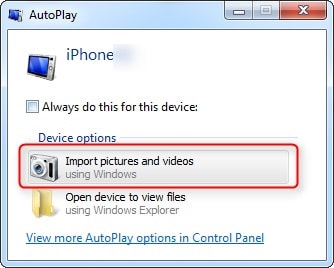
Dosyaları zaten bir kez aktardıysanız veya en son Windows sürümünü kullanıyorsanız, böyle bir açılır mesaj alma ihtimaliniz yüksektir. Buradan, tüm öğeleri içe aktarabilir veya önceden de inceleyebilirsiniz.
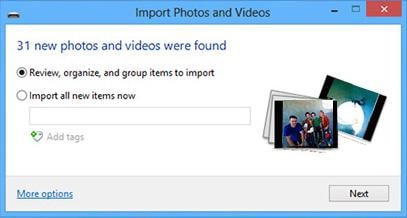
Dropbox kullanarak telefondan bilgisayara nasıl fotoğraf aktarılır?
Eğer istersen resimleri telefondan bilgisayara aktarma her iki cihazı da kablolarla bağlamadan Dropbox’ı ideal bir çözüm olarak düşünün. Bununla, fotoğraflarınızı telefondan Dropbox bulutuna yükleyebilir ve daha sonra sisteminize indirebilirsiniz. Aynı zamanda yedeklemesini sürdürürken verilerinizi bir cihazdan diğerine kablosuz olarak aktarmanıza izin verir.
Bu, verilerinizi (WiFi veya internet planı) tüketecek olsa da, önceki çözüm kadar hızlı olmayabilir. Dropbox ile telefondan bilgisayara nasıl fotoğraf aktarılacağını öğrenmek için aşağıdaki adımları uygulayın.
Adım 1 Fotoğrafları Dropbox’a yükleyin
Dropbox’ı telefonunuza yükleyin. Play Store, App Store veya özel web sitesinden indirebilirsiniz. Resim yüklemek için telefonunuzda Dropbox’ı başlatın.
Şimdi yeni bir klasör oluşturun ve üzerine dokunun. Foto Yükle simge. Bu, cihazınızın deposunu açacaktır. Buluta yüklemek istediğiniz dosyaları seçebilirsiniz. Seçtiğiniz fotoğraflar Dropbox’a yükleneceği için bir süre bekleyin.
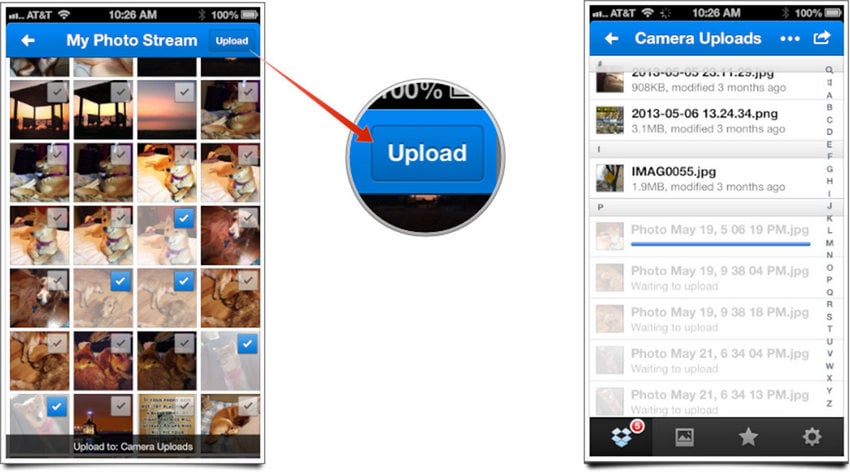
Ayrıca, Dropbox ayarlarını ziyaret edip Aç’ı seçerek otomatik senkronizasyon seçeneğini açabilirsiniz.Kamera Yüklemeleri” seçeneği.
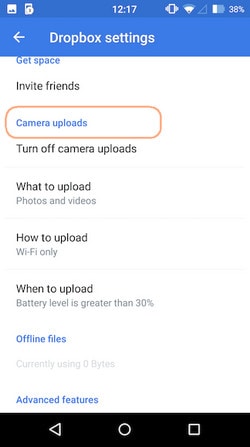
Adım 2 Dropbox’tan fotoğraf indirin
Telefonunuzdan Dropbox’a resim yükledikten sonra, aynı kimlik bilgilerini kullanarak masaüstü web sitesinde oturum açın. Klasöre gidin ve kaydetmek istediğiniz görüntüleri seçin. Bu resimleri bilgisayarınıza kaydetmek için “İndir” düğmesine tıklayın. Daha sonra bu resimleri ihtiyaçlarınıza göre yerel deponuza taşıyabilirsiniz.
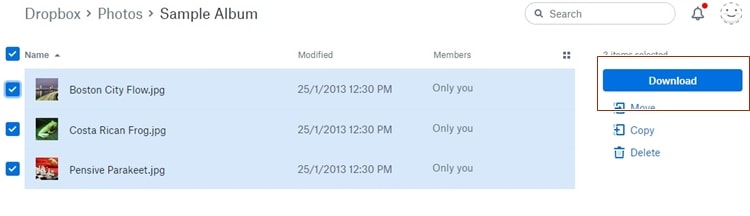
Dosya Aktarımı aracını kullanarak resimleri telefondan bilgisayara aktarma
DrFoneTool – Telefon Yöneticisi (iOS), resimleri telefonunuzdan bilgisayara aktarmanın son derece güvenli ve güvenilir bir yolunu sağlar. Hemen hemen her iOS ve Android cihazla (iOS 11 ve Android 8.0 dahil) uyumlu olduğundan, verilerinizi yönetmek için tek elden bir çözüm sunar. Bununla, resimlerinizi bir cihazdan diğerine hızlı bir şekilde aktarabilir veya hatta telefondan telefona aktarım gerçekleştirebilirsiniz.

DrFoneTool – Telefon Yöneticisi (iOS)
MP3’ü iTunes olmadan iPhone/iPad/iPod’a aktarın
- Müziğinizi, fotoğraflarınızı, videolarınızı, kişilerinizi, SMS’lerinizi, Uygulamalarınızı vb. aktarın, yönetin, dışa aktarın/içe aktarın.
- Müziklerinizi, fotoğraflarınızı, videolarınızı, kişilerinizi, SMS’lerinizi, Uygulamalarınızı vb. bilgisayara yedekleyin ve kolayca geri yükleyin.
- Bir akıllı telefondan diğerine müzik, fotoğraf, video, kişi, mesaj vb. aktarın.
- Medya dosyalarını iOS aygıtları ve iTunes arasında aktarın.
- iOS 7, iOS 8, iOS 9, iOS 10, iOS 11 ve iPod ile tam uyumludur.
Mac ve Windows’un önde gelen her sürümüyle uyumlu olan DrFoneTool – Phone Manager (iOS), resimleri tek bir tıklamayla telefondan bilgisayara aktarabilen kullanımı kolay bir arayüz sağlar. DrFoneTool – Phone Manager (iOS) kullanarak telefondan bilgisayara nasıl fotoğraf aktarılacağını öğrenmeniz için size iki çözüm sunduk.
1. Tüm Fotoğrafları 1 Tıklamayla iPhone’dan PC’ye Aktarın
Fotoğraflarınızı güvende tutmak istiyorsanız, bilgisayarınızda galeri/kamera rulonuzun tam bir yedeğini alabilirsiniz. Aşağıdaki şekilde yapılabilir. Bu dosya aktarım aracı hem iPhone hem de Android cihazlarını destekler.
Adım 1. Cihazınızı sisteme bağlayın. Sisteminizde DrFoneTool’u başlatın ve tüm işlevlerden “Telefon Yöneticisi”ni seçin.

“seçeneğini tıklayınCihaz Fotoğraflarını PC’ye Aktarın” veya ‘Aygıt Fotoğraflarını Mac’e Aktarın.’

Adım 2. Yeni bir tarayıcı penceresi açılacaktır. Sadece yedeği kaydetmek istediğiniz yeri belirtin. Başlamak için “Tamam” düğmesine tıklayın.
Yeni bir tarayıcı penceresi açılacaktır. Yedeklemenizi kaydetmek istediğiniz hedefi belirtin ve “Tamam” düğmesine tıklayın. Bu, yedeklemeyi başlatacak ve fotoğraflarınızı sağlanan konuma aktaracaktır.
2. Fotoğrafları Seçerek iPhone’dan PC’ye Aktarın
DrFoneTool, fotoğrafları cihazınızdan PC’ye seçici olarak aktarmak için de kullanılabilir. Fotoğrafları telefondan bilgisayara nasıl aktaracağınızı öğrenmek için şu adımları izleyin:
Adım 1. Cihazınızı sisteme bağlayın ve DrFoneTool’u başlatın. ziyaret edin”Fotoğraflar’ İşlemi başlatmak için bölüm.
Adım 2. Buradan resimlerinizin farklı albümlere ayrıldığını görebilirsiniz. Sadece istediğiniz fotoğrafları seçin ve “Dışa Aktar ” buton. Buradan “PC’ye aktar’ seçeneği.

3. Adım. Ayrıca görüntüleri seçip sağ tıklayıp “PC’ye aktar’.
Ayrıca bir albümün tamamını veya aynı türdeki tüm fotoğrafları da aktarabilirsiniz (çünkü bu fotoğraflar sol panelde türlerine göre ayrılmaktadır.) Bir bölümün tamamını taşımak için seçip sağ tıklamanız yeterlidir. Şimdi, “PC’ye aktar’ seçeneğini seçin ve aynı matkabı izleyin.
Bunu kim bilebilirdi telefondan bilgisayara fotoğraf taşıma bu kadar kolay olabilir mi? DrFoneTool ile verilerinizi bir cihazdan diğerine sorunsuz bir şekilde kolayca taşıyabilirsiniz. Şimdi nasıl yapılacağını bildiğinde transfer resimleri telefondan bilgisayara, verilerinizi kolayca yönetebilirsiniz. Bu dosya aktarım aracı da size yardımcı olabilir müzik aktar telefondan bilgisayara hızlı. DrFoneTool tarafından sağlanan diğer çeşitli özellikleri keşfedin ve cihazınızdan en iyi şekilde yararlanın.
En son makaleler

